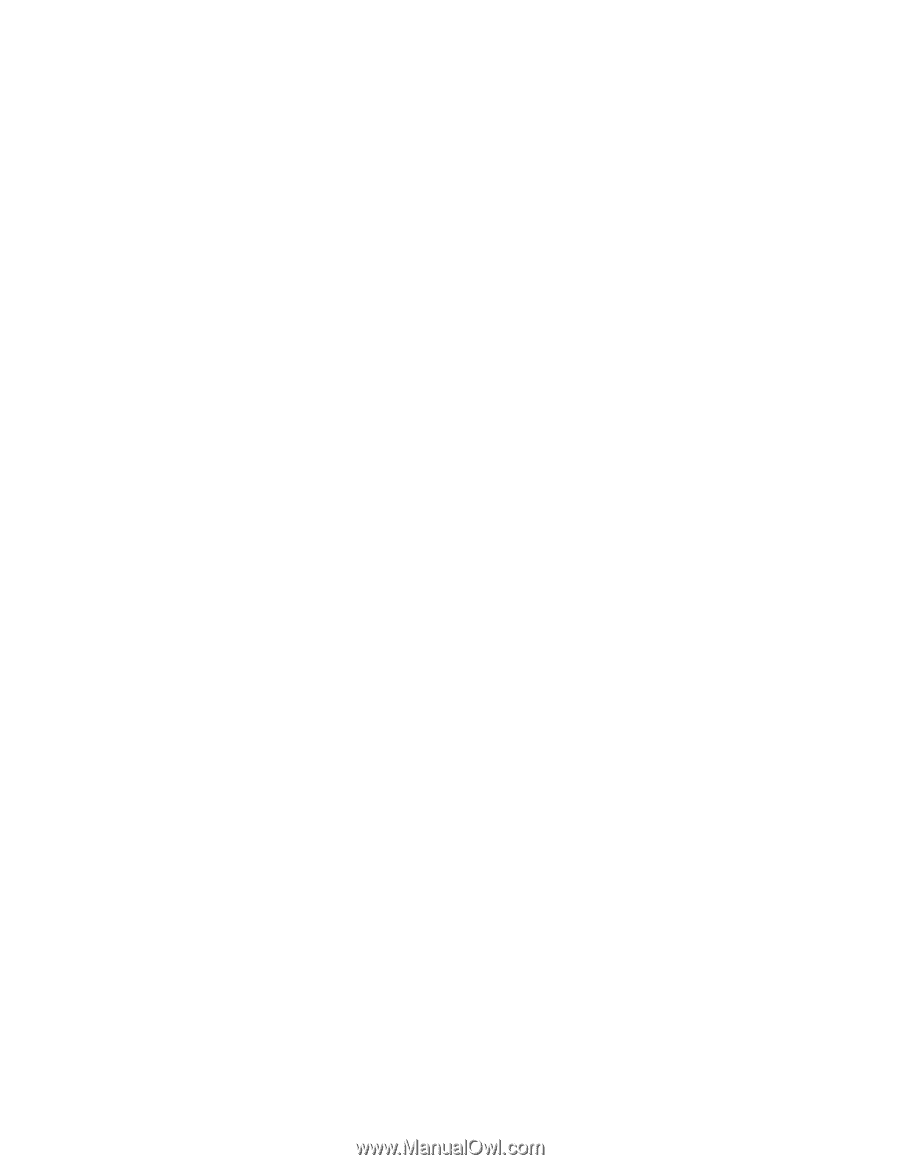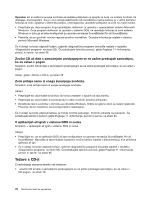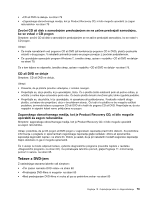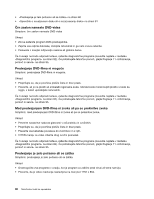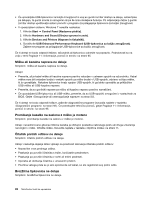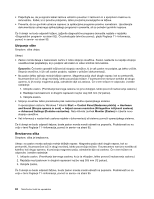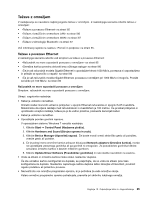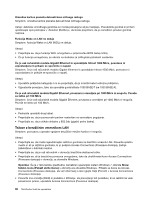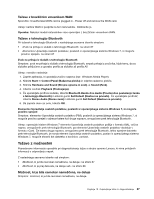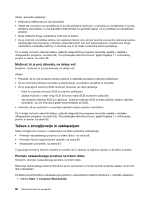Lenovo ThinkCentre Edge 71 (Slovenian) User Guide - Page 95
Težave z zaslonom, Ob vklopu računalnika zaslon deluje
 |
View all Lenovo ThinkCentre Edge 71 manuals
Add to My Manuals
Save this manual to your list of manuals |
Page 95 highlights
Ukrep: če je komunikacijska lučka LED sprejemnika/oddajnika vklopljena in brezžična tipkovnica ne deluje, znova zaženite računalnik. Če ponovni zagon računalnika ne odpravi težave, preverite, ali so izpolnjeni naslednji pogoji: • Baterije so pravilno nameščene. • Baterije so še vedno polne. • Brezžična tipkovnica je od sprejemnika/oddajnika oddaljena manj kot deset metrov. • Sprejemnik/oddajnik je v celoti nameščen. Ukrep: če komunikacijska lučka LED sprejemnika/oddajnika ni vklopljena, znova povežite sprejemnik/oddajnik in tipkovnico. Težave z zaslonom Opomba: Številni zasloni imajo indikatorje stanja in vgrajene kontrolnike za nastavitev svetlosti, kontrasta, širine, višine in druge nastavitve slike. Kontrolniki pa se razlikujejo glede na tip zaslona. Informacije o indikatorjih stanja in nastavitvah kontrolnikov najdete v dokumentaciji, ki je priložena zaslonu. Z naslednjega seznama izberite vaš simptom: • »Nepravilni znaki na zaslonu« na strani 83 • »Ob vklopu računalnika zaslon deluje, po določenem času neaktivnosti računalnika pa postane prazen« na strani 83 • »Ob vklopu računalnika zaslon deluje, ob zagonu aplikacijskega programa pa je prazen« na strani 83 • »Utripanje slike« na strani 84 • »Brezbarvna slika« na strani 84 Nepravilni znaki na zaslonu Simptom: na zaslonu se pojavljajo nepravilni znaki. Ukrep: računalnik odnesite na popravilo. Podrobnosti so na voljo v razdelku Poglavje 11 »Informacije, pomoč in servis« na strani 95. Ob vklopu računalnika zaslon deluje, po določenem času neaktivnosti računalnika pa postane prazen Simptom: ob vklopu računalnika zaslon deluje, po določenem času neaktivnosti računalnika pa postane prazen. Ukrep: računalnik je najverjetneje nastavljen na varčno delovanje za varčevanje energije s funkcijo za upravljanje porabe. Če je funkcija za upravljanje porabe omogočena, boste težavo morda odpravili tako, da onemogočite to funkcijo ali spremenite nastavitve. Če ti ukrepi ne bodo odpravili težave, zaženite diagnostične programe (navodila najdete v razdelku »Diagnostični programi« na strani 92). Če potrebujete tehnično pomoč, glejte Poglavje 11 »Informacije, pomoč in servis« na strani 95. Ob vklopu računalnika zaslon deluje, ob zagonu aplikacijskega programa pa je prazen Simptom: ob vklopu računalnika zaslon deluje, ob zagonu aplikacijskega programa pa je prazen. Ukrepi: Poglavje 10. Odpravljanje težav in diagnosticiranje 83